Netgear路由器在长时间使用后,可能会出现性能下降或设置错误等问题。此时,恢复出厂设置是一个有效的解决方案。以下将详细介绍如何通过最快速简便的方法恢复Netgear路由器的出厂设置,并提供一些常见问题的解答。
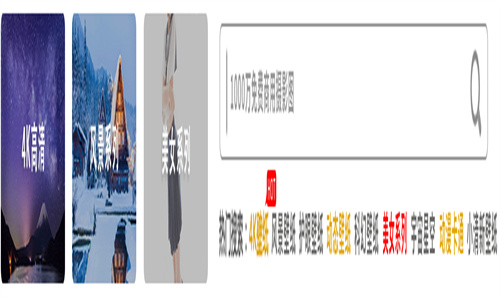
恢复Netgear路由器出厂设置的步骤
- 请确保您的Netgear路由器已经开机。
- 然后,找到路由器背面的重置按钮。
- 使用尖锐物品(如牙签)轻轻按压重置按钮,保持大约10秒钟。
- 释放重置按钮,路由器将自动重启。
- 重启完成后,路由器将恢复到出厂设置状态。
常见问题解答
Q1:恢复出厂设置后,我需要重新配置路由器吗?
A1:是的,恢复出厂设置后,您需要重新配置路由器,包括设置Wi-Fi名称和密码、网络设置等。
Q2:重置按钮在哪里?我找不到它。
A2:通常,重置按钮位于路由器背面,靠近电源插口的位置。如果找不到,请查阅路由器的用户手册。
Q3:重置按钮按得太久会损坏路由器吗?
A3:不会。按照10秒钟的时间足够恢复出厂设置,按得太久也不会损坏路由器。
Q4:重置后,我的路由器连接不上互联网了。
A4:这可能是因为您未重新配置路由器。请确保您已重新设置Wi-Fi名称和密码,并重新连接到互联网。
Q5:我可以同时按下多个按钮来恢复出厂设置吗?
A5:不建议同时按下多个按钮。通常,只需按下重置按钮即可。如果同时按下多个按钮,可能会导致路由器无法正常恢复出厂设置。
Q6:恢复出厂设置会删除所有设置吗?
A6:是的,恢复出厂设置会删除所有个性化设置,包括Wi-Fi名称、密码、家长控制设置等。
Q7:我忘记路由器的登录密码了,如何恢复出厂设置?
A7:如果忘记登录密码,您可以通过上述方法恢复出厂设置。恢复后,您可以使用默认的登录信息(通常是admin作为用户名和密码)登录路由器。
Q8:恢复出厂设置后,我的路由器速度变慢了。
A8:恢复出厂设置不会直接影响路由器的速度。如果速度变慢,可能是由于其他原因,如网络拥堵或设备故障。您可以尝试重新配置路由器或联系Netgear客服。
Q9:恢复出厂设置后,我的路由器无法连接到Wi-Fi。
A9:这可能是因为您未重新配置Wi-Fi设置。请确保您已设置Wi-Fi名称和密码,并尝试重新连接。
Q10:恢复出厂设置后,我无法访问路由器的管理界面。
A10:这可能是由于浏览器问题或路由器配置错误。请尝试使用不同的浏览器或重启路由器,然后再次尝试访问管理界面。




